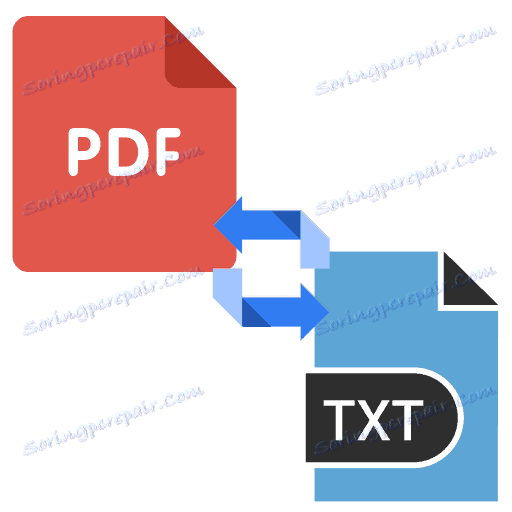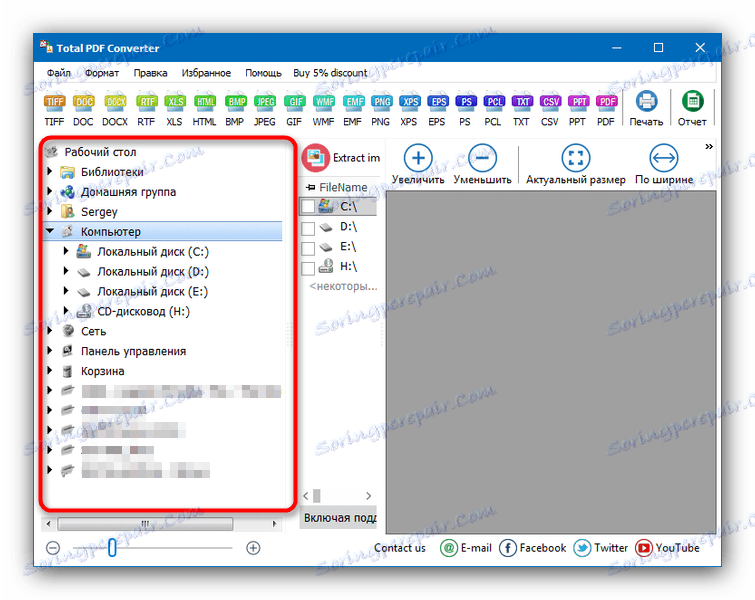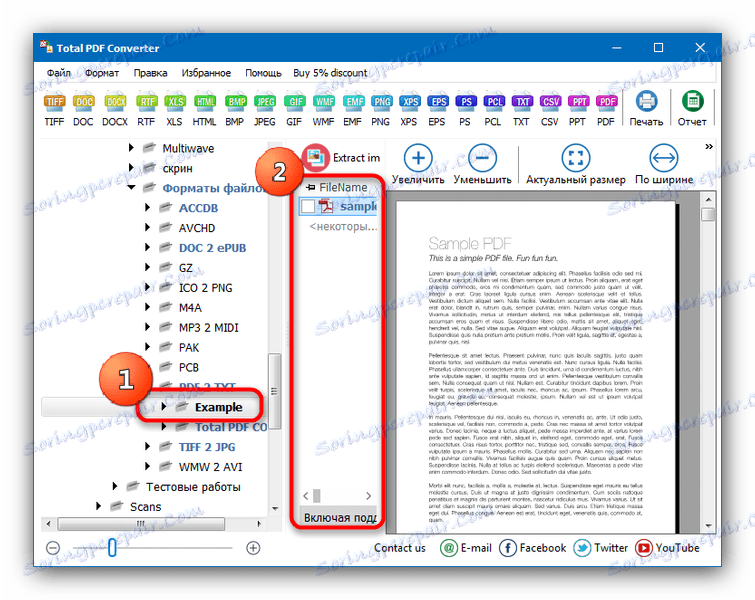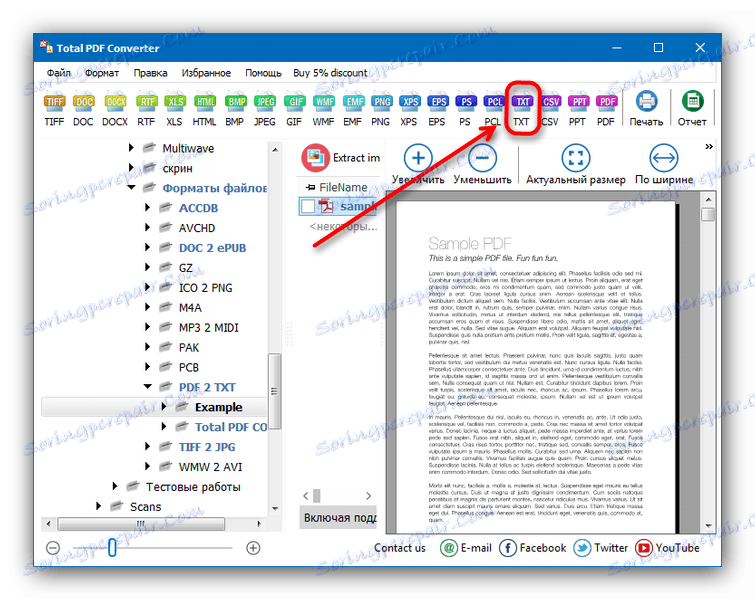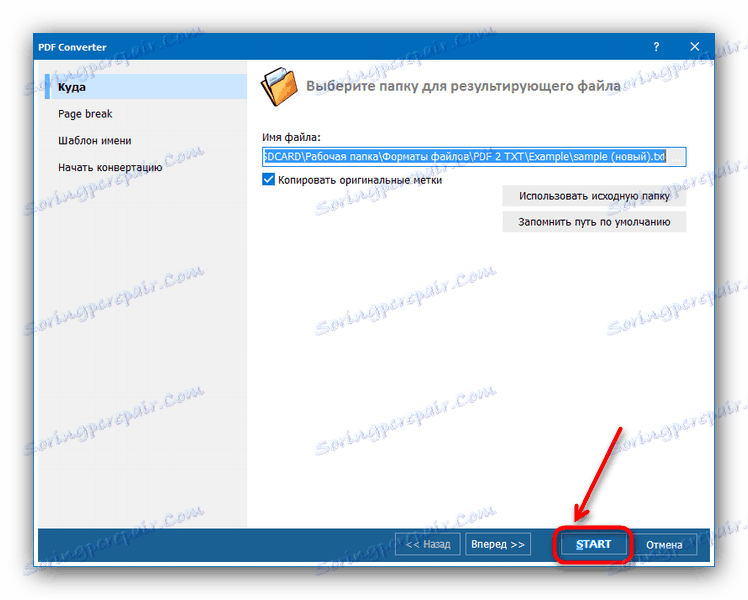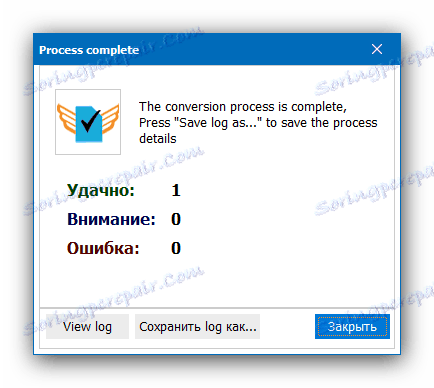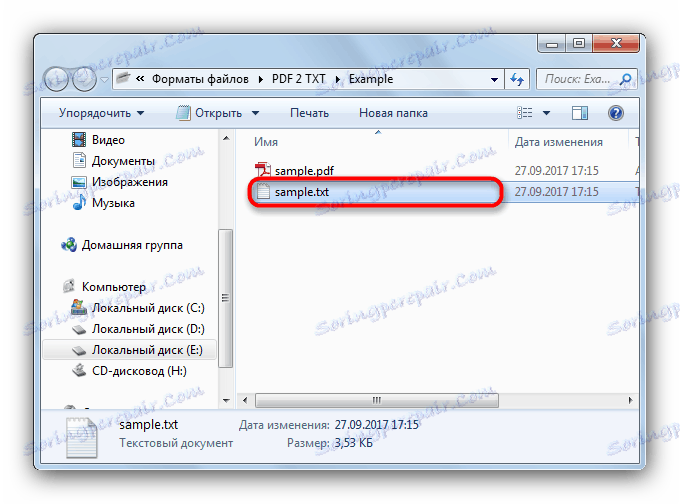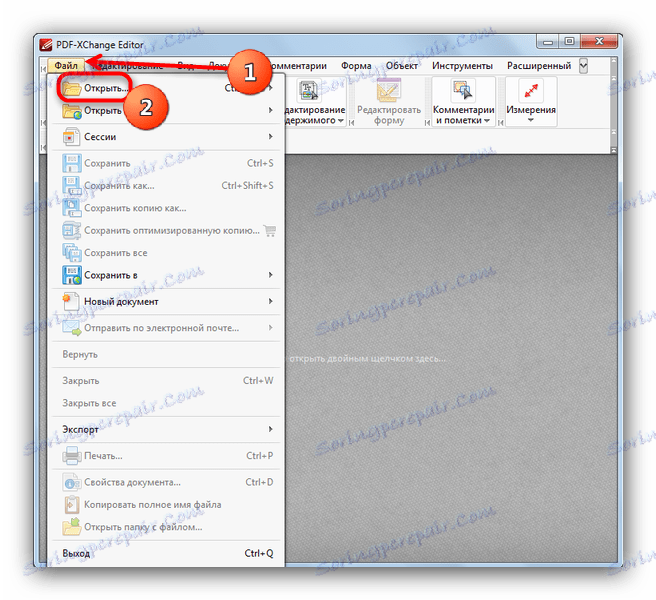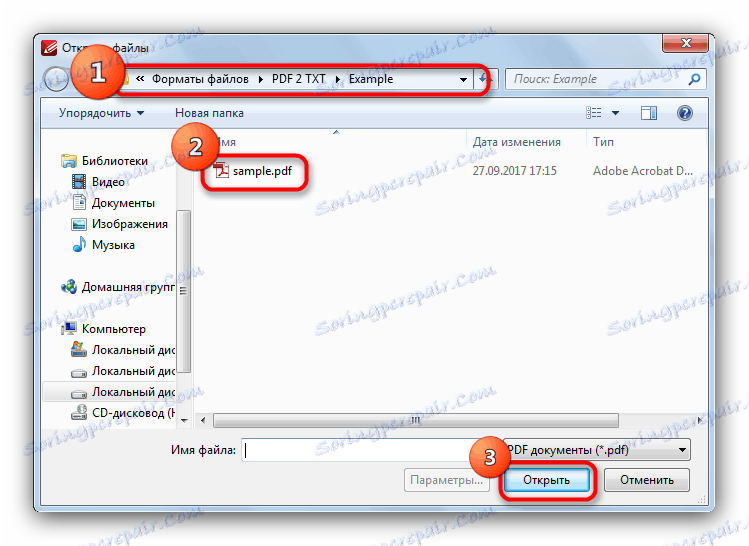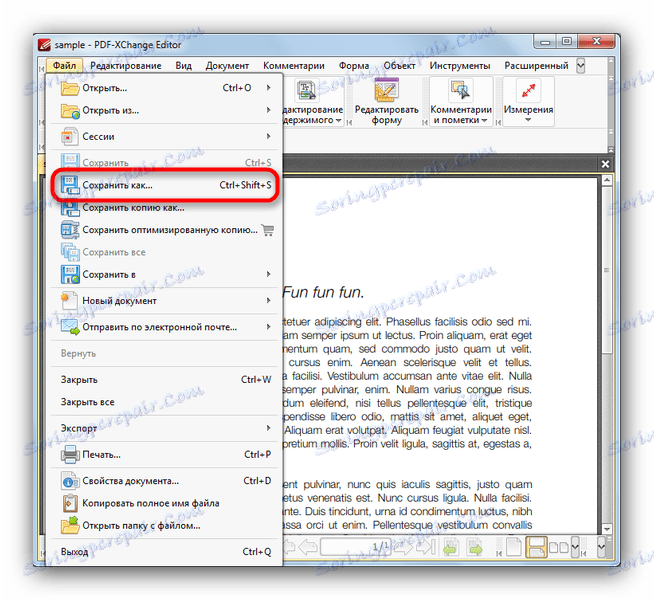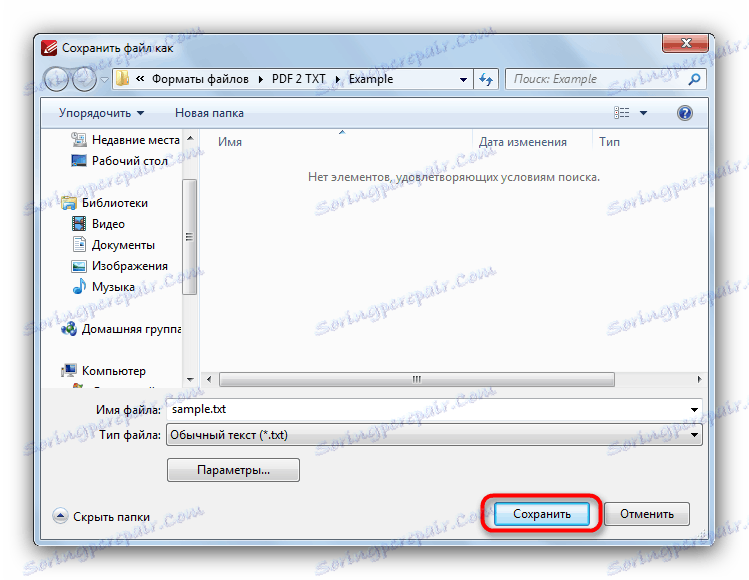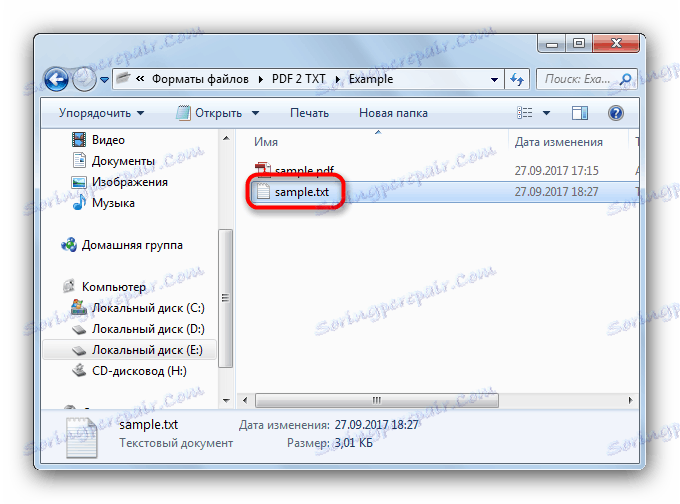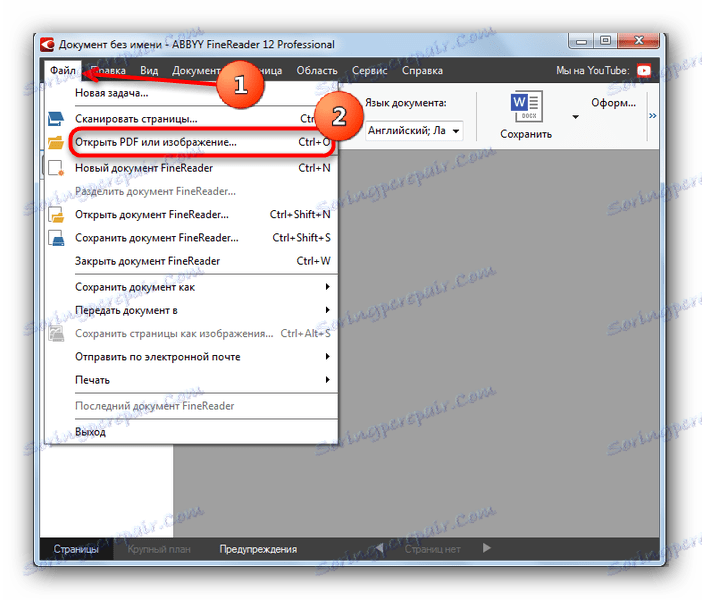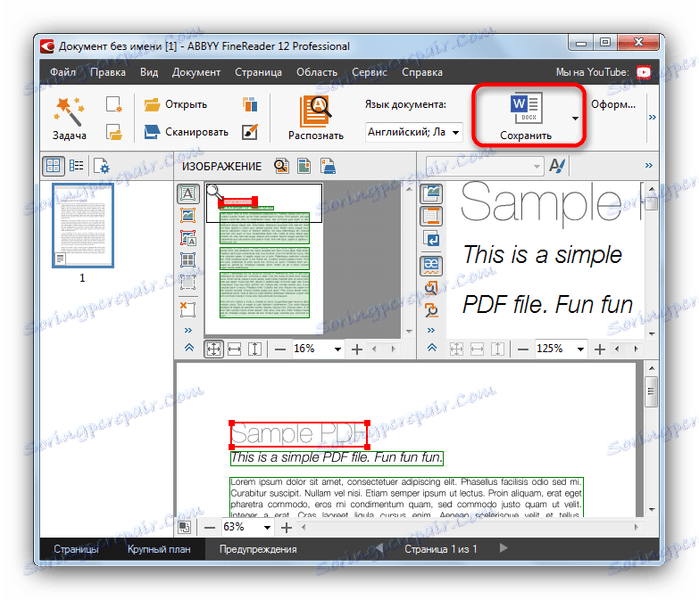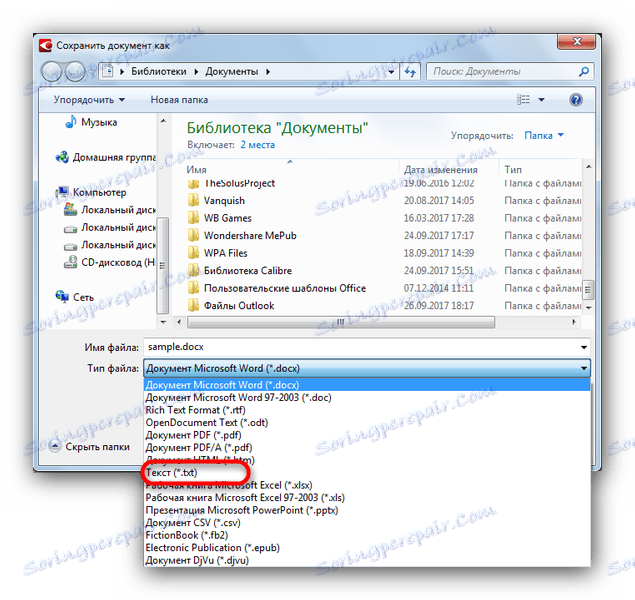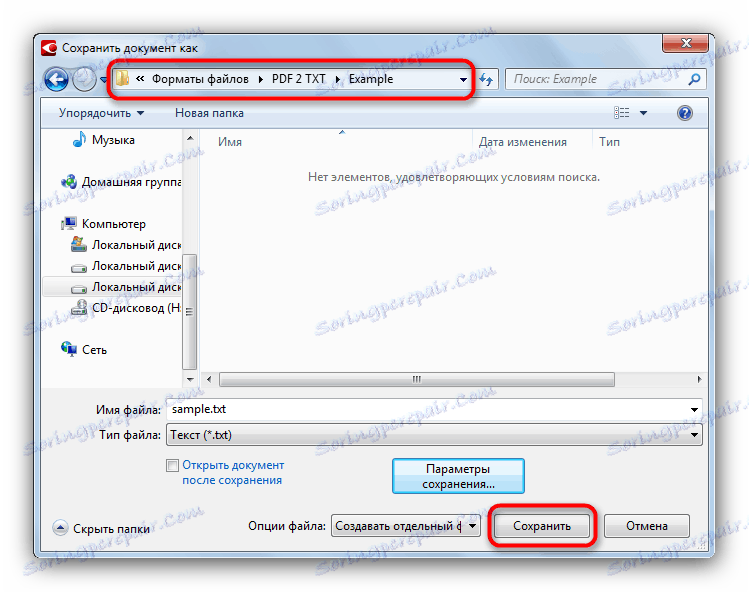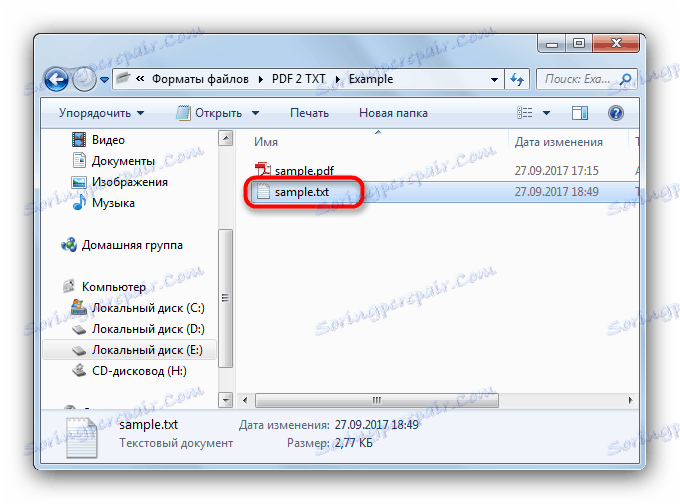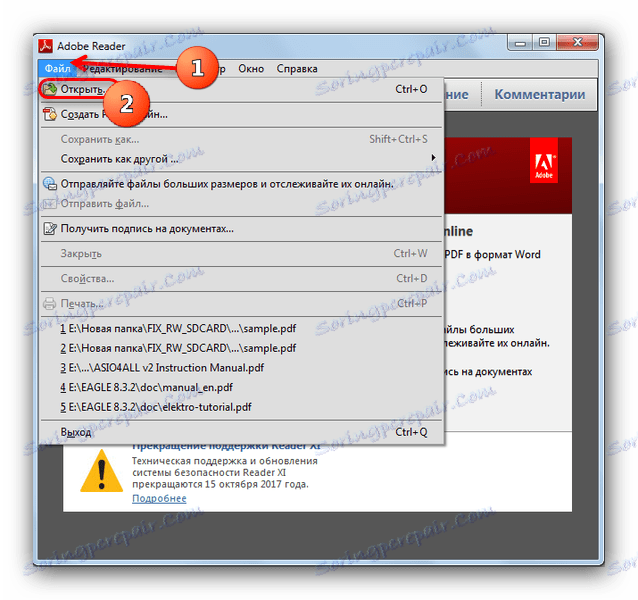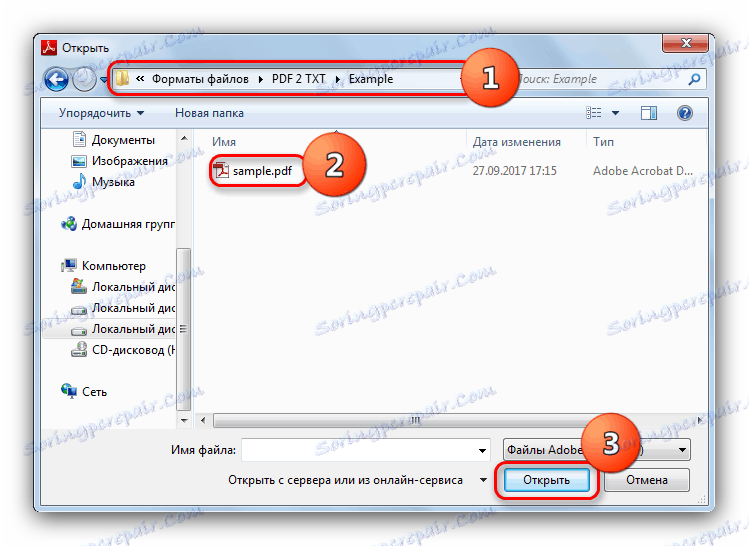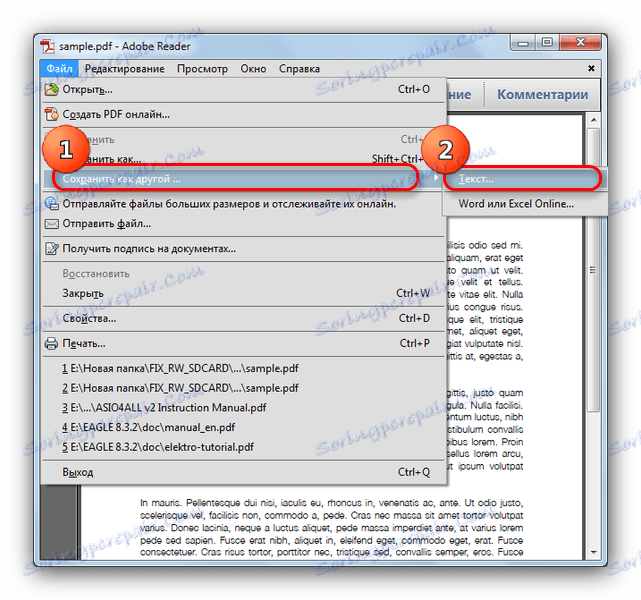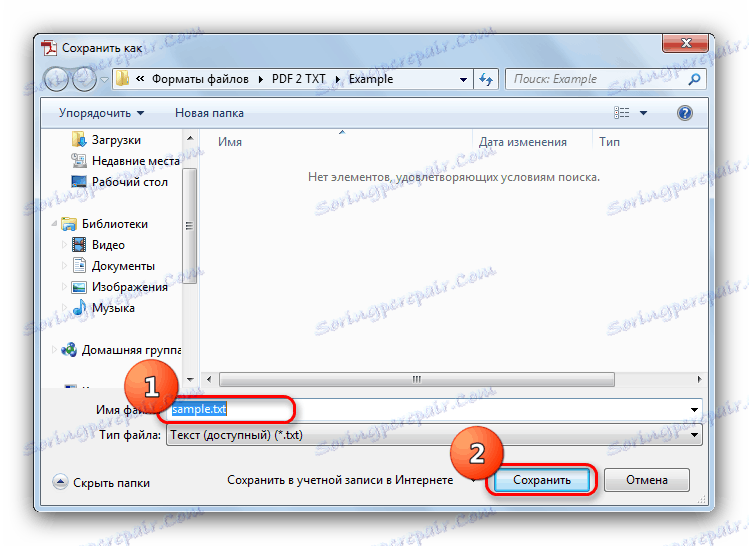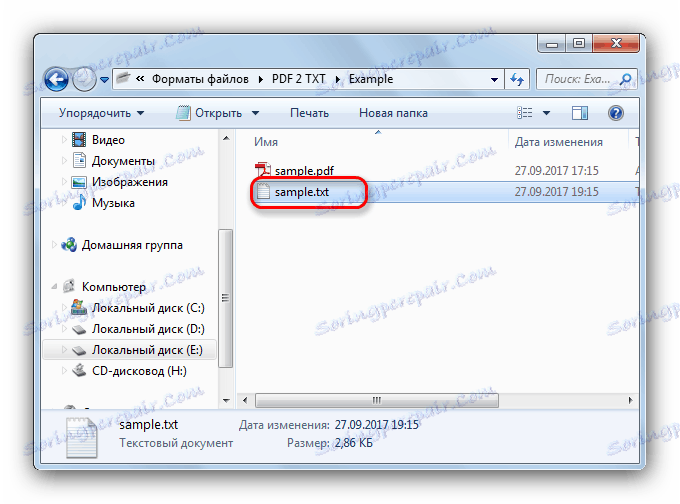Конвертуємо PDF в TXT
Формат PDF існує вже тривалий час і є одним з найбільш популярних варіантів електронної публікації різноманітних книг. Однак у нього є свої недоліки - наприклад, досить великий обсяг яку він обіймав пам'яті. Щоб значно зменшити розмір улюбленої книги, можна перетворити її в формат TXT. З інструментами для цього завдання ви ознайомитеся нижче.
зміст
Конвертуємо PDF в TXT
Обмовимося відразу - повноцінно перенести весь текст з PDF в TXT завдання не з простих. Особливо якщо PDF-документ не має текстового шару, а складається із зображень. Однак існуючий софт може вирішити цю проблему. До такого ПО відносяться спеціалізовані конвертери, програми для оцифровки тексту і деякі PDF-рідери.
Читайте також: Перетворення файлів формату PDF в Excel
Спосіб 1: Total PDF Converter
Популярна програма для перетворення PDF-файлів в ряд графічних або текстових форматів. Відрізняється невеликим розміром і наявністю російської мови.
Завантажити програму Total PDF Converter
- Відкрийте програму. Щоб пройти до папки з файлом, який вам потрібно перетворити, скористайтеся блоком дерева каталогів в лівій частині робочого вікна.
![Дерево каталогів в Total PDF Converter]()
- У блоці відкрийте розташування папки з документом і клацніть по ній один раз мишкою. У правій частині вікна відобразяться всі PDF, які є в обраній директорії.
![Відкритий файл через дерево каталогів в Total PDF Converter]()
- Потім на верхній панелі знайдіть кнопку з написом «TXT» і відповідною іконкою, і натисніть її.
![Кнопка формату TXT в Total PDF Converter]()
- Відкриється вікно інструменту конвертації. У ньому можна налаштувати папку, куди буде збережений результат, розриви сторінок і шаблон імені. Ми ж відразу перейдемо до перетворення - для початку процесу слід натиснути кнопку «Start» внизу вікна.
![Почати процес перетворення в Total PDF Converter]()
- З'явиться повідомлення про завершення роботи. Якщо в процесі конвертації виникли якісь помилки, програма повідомить про це.
![Повідомлення про завершення процесу перетворення в Total PDF Converter]()
- Відповідно до настройками за замовчуванням відкриється «Провідник», що відображає папку з готовим результатом.
![Результат роботи Total PDF Converter, відкритий в провіднику]()
Незважаючи на свою простоту, у програми є кілька недоліків, головний з яких - некоректна робота з документами PDF, які відформатовані в стовпці і містять картинки.
Спосіб 2: PDF XChange Editor
Більш просунутий і сучасний варіант програми PDF XChange Viewer , Також безкоштовний і функціональний.
Завантажити програму PDF XChange Editor
- Відкрийте програму і скористайтеся пунктом «Файл» на панелі інструментів, в якому виберіть варіант «Відкрити».
![Відкрити документ в PDF XChange Editor]()
- У відкритому «Провіднику» перейдіть до папки з вашим PDF-файлом, виділіть його і натисніть «Відкрити».
![Вибрати файл для відкриття в Провіднику в PDF XChange Editor]()
- Коли документ буде завантажений, перед повторним використанням меню «Файл», в якому на цей раз натисніть на «Зберегти як».
![Пункт Зберегти як в меню Файл PDF XChange Editor]()
- В інтерфейсі збереження файлу встановіть в випадаючому меню «Тип файлу» варіант «Звичайний текст (* .txt)».
![Зберегти файл як звичайний текст в PDF XChange Editor]()
Потім задайте альтернативне ім'я або залиште як є і натисніть «Зберегти».![Зберегти готовий файл в PDF XChange Editor]()
- Файл в форматі TXT з'явиться в папці поруч з оригінальним документом.
![Результат роботи PDF XChange Editor в Провіднику]()
Відвертих недоліків у програми немає, хіба що особливості перетворення документів, в яких відсутня текстовий шар.
Спосіб 3: ABBYY FineReader
Знаменитий не тільки в СНД, але і у всьому світі оцифровщик тексту від російських розробників теж може впоратися із завданням конвертації PDF в TXT.
- Відкрийте Еббі ФайнРідер. У меню «Файл» натисніть на пункт «Відкрити PDF або зображення ...».
![Меню Файл і ОТРК ПДФ в ABBYY FineReader]()
- Через вікно додавання документів пройдіть до директорії з вашим файлом. Виділіть її клацанням миші і відкрийте, натиснувши на відповідну кнопку.
![Вибрати і відкрити файл в ABBYY FineReader]()
- Документ буде завантажений в програму. Почнеться процес оцифровки наявного в ньому тексту (може зайняти тривалий час). По його закінченню знайдіть кнопку «Зберегти» у верхньому блоці інструментів і натисніть її.
![Кнопка Зберегти у верхній панелі інструментів ABBYY FineReader]()
- У вікні збереження результатів оцифровки встановіть тип файлу як «Текст (* .txt)».
![Вибрати зберегти файл як текст в ABBYY FineReader]()
Потім перейдіть до місця, в якому хочете зберегти перетворений документ, і натисніть «Зберегти».![Перейти в папку збереження і зберегти текстовий файл вABBYY FineReader]()
- З результатом роботи можете ознайомитися, відкривши обрану раніше папку через «Провідник».
![Результат роботи в обраній папці в ABBYY FineReader]()
Недоліків у такого рішення два: обмежений термін дії пробної версії і вимогливість до продуктивності ПК. Однак ж програма має і незаперечною перевагою - вона здатна перетворювати в текст і графічні PDF, за умови, що дозвіл зображення відповідає мінімальному для розпізнавання.
Спосіб 4: Adobe Reader
Сама відома програма для відкриття PDF також має функцію перетворення таких документів в TXT.
- Запустіть Адоб Рідер. Пройдіть по пунктам «Файл» - «Відкрити ...».
![Скористатися меню Файл і Відкрити в Adobe Reader]()
- У відкритому «Провіднику» зверніться до каталогу з цільовим документом, де виберіть потрібне і натисніть «Відкрити».
![Відкрити файл в Adobe Reader через вбудований провідник]()
- Після завантаження файлу виконайте наступну послідовність дій: відкрийте меню «Файл», наведіть курсор на пункт «Зберегти як інший ...» Тоді з'явиться вікно клацніть на «Текст ...».
![Вибрати текстовий формат збереження файлу в Adobe Reader]()
- Знову перед вами постане «Провідник», в якому від вас вимагається задати ім'я конвертованому файлу і натиснути «Зберегти».
![Зберегти результат роботи в Adobe Reader]()
- Після перетворення, тривалість якого залежить від розміру і вмісту документа, файл з розширенням TXT з'явиться поруч з оригінальним документом в PDF.
![Переглянути готовий файл в провіднику в Adobe Reader]()
Незважаючи на свою простоту, такий варіант теж не позбавлений недоліків - підтримка цієї версії переглядача від Adobe офіційно закінчується, і так, не розраховуйте на хороший результат перетворення, якщо вихідний файл містить в собі багато картинок або нестандартне форматування.
Підіб'ємо підсумки: конвертувати документ з PDF в TXT досить просто. Тим не менш, є нюанси у вигляді некоректної роботи з незвично форматувати файлами або складаються з зображень. Однак і в такому випадку є вихід у вигляді оцифровщик тексту. Якщо ж жоден із зазначених способів вам не допоміг - вихід можна знайти у використанні онлайн-сервісів .